Vous avez oublié le mot de passe de votre connexion Wi-Fi et vous ne pouvez plus connecter de nouveaux appareils ? Si vous possédez un PC sous Windows ayant déjà été connecté à ce réseau Wi-Fi, il y a de fortes chance pour que le mot de passe ait été sauvegardé afin que la machine puisse s’y connecter automatiquement.
Récupérer ce précieux sésame est alors un vrai jeu d’enfant. En quelques clics et quelques lignes de commande, il est possible d’accéder à vos paramètres réseau et d’afficher en clair votre mot de passe de connexion Wi-Fi.
1. Ouvrez l’invite de commande
Commencez par ouvrir une fenêtre de l’invite de commande en mode administrateur. Pour cela, cliquez sur le menu Démarrer, déployez le répertoire Système Windows. Faites un clic droit sur Invite de commande, placez-vous sur Plus, et choisissez Exécuter en tant qu’administrateur.
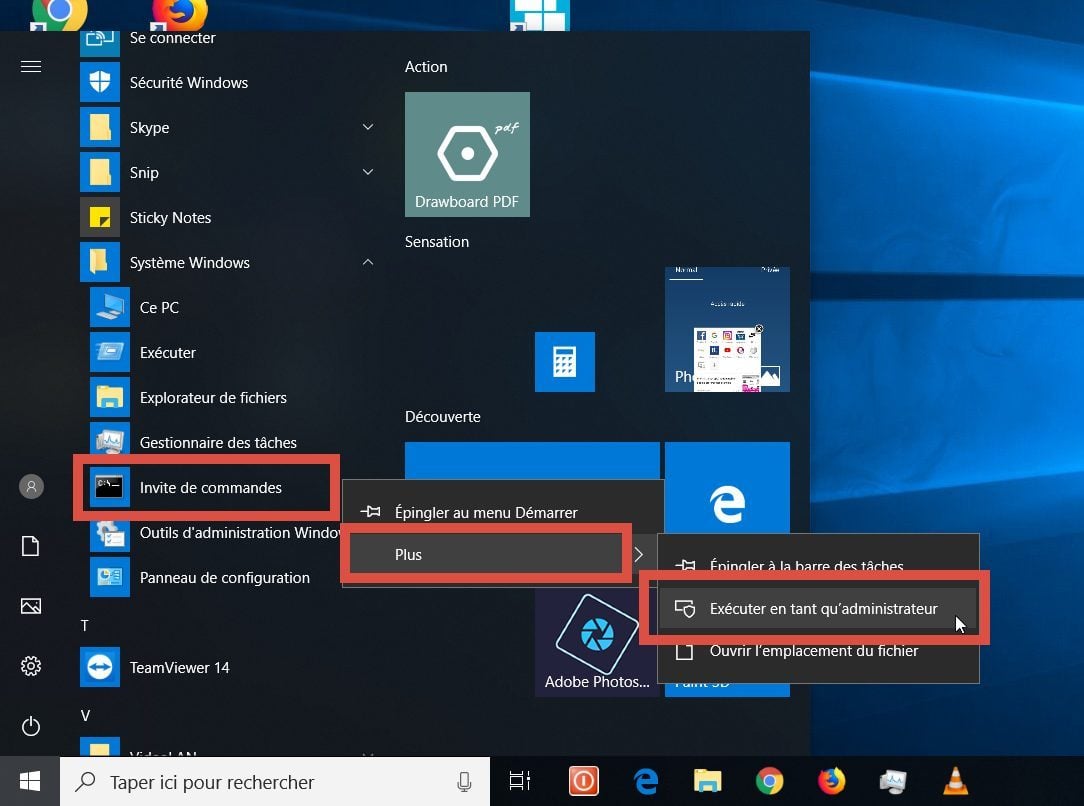
2. Affichez les réseaux connus
Au moins que vous n’ayez décoché l’option lorsque vous vous êtes connecté la première fois à votre réseau, votre machine devrait avoir enregistré le mot de passe pour se connecter automatiquement les fois suivantes.
Pour afficher la liste de tous les réseaux Wi-Fi connus de votre machine, tapez la commande suivante et appuyez sur Entrer :
netsh wlan show profile
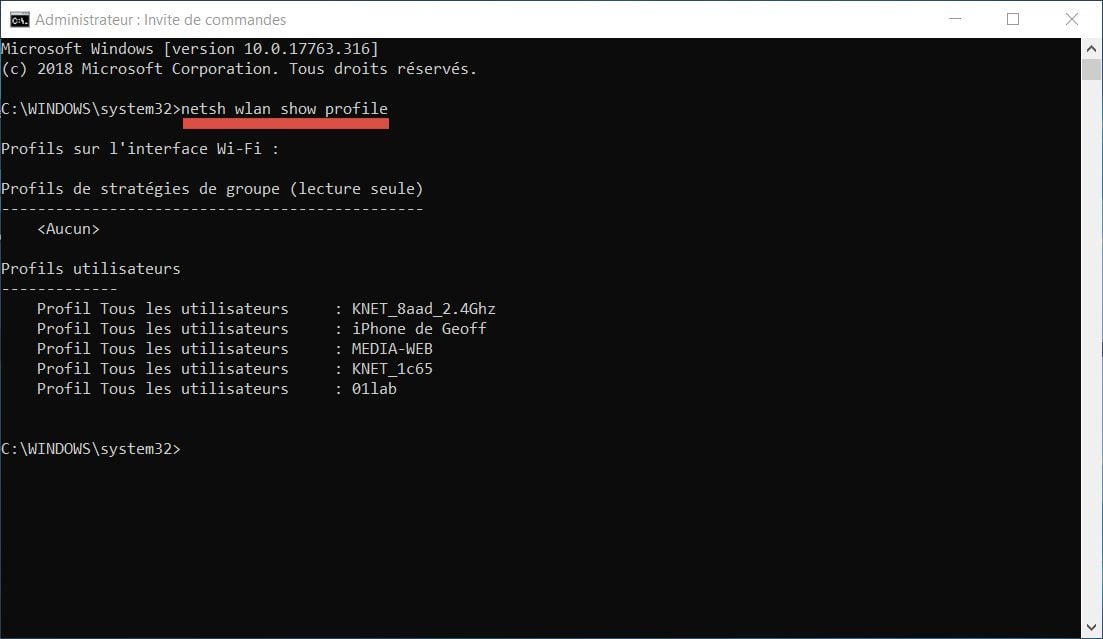
3. Affichez le mot de passe de votre réseau Wi-Fi
Pour afficher le mot de passe Wi-Fi d’un réseau spécifique, tapez la commande suivante et validez en appuyant sur Entrer :
netsh wlan show profile NOMDEVOTREWIFI key=clear
en remplaçant NOMDEVOTREWIFI par le nom du réseau Wi-Fi pour lequel vous souhaitez afficher le mot de passe. Le profil complet de votre réseau Wi-Fi est alors affiché dans l’invite de commande.
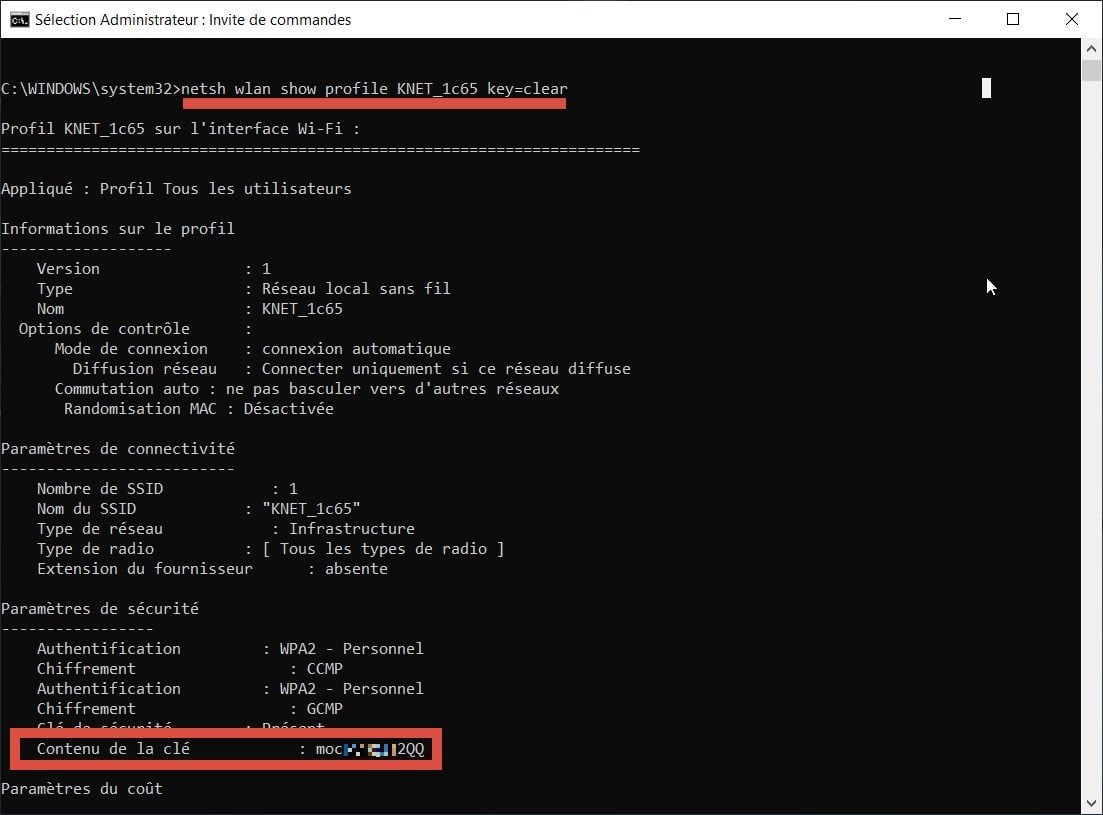
Sous l’intitulé Paramètres de sécurité, une ligne Contenu de la clé devrait dévoiler le mot de passe de connexion de votre réseau Wi-Fi.
🔴 Pour ne manquer aucune actualité de 01net, suivez-nous sur Google Actualités et WhatsApp.











